作为一个职场的新人,之前都是接触Sql server 数据库比较多,Oracle这方面基本没有接触过,然后这次公司刚好有个项目用到了Oracle数据库,然后就打算学习一下这方面的知识。然后昨天安装Oracle并不是一个特别美好的过程,遇到了好几个坑,不过最后还是通过百度磕磕绊绊给解决了,然后晚上就打算把自己安装过程中遇到的问题分享出来,希望能够帮助到在这方面遇到问题的朋友,也是记录自己一个学习过程。
Windows下Oracle的安装
一、Oracle下载
1、百度云地址:https://pan.baidu.com/s/1PJf7tm-FNAviH5m8bUMtBw 提取码:mr7o (如果失效可以加我qq:1193435629)
2、官方下载地址:https://www.oracle.com/technetwork/database/enterprise-edition/downloads/index.htm
二、安装

1、上图是下载好的两个压缩包,我们需要将这两个解压包解压到同一个文件夹下面,解压完成后如下图:
2、双击setup.exe进行安装,点击完成将会出现一个窗口,如下图,耐心等待一会就好,接着将会出现配置安全更新界面。
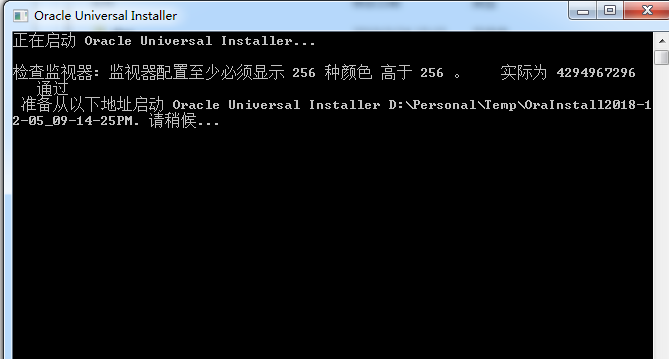

3、此时需要我们填写电子邮箱和Support口令,我们可以选择不填,直接选择下一步,然后选择“是”。

4、接着我们将会进入一个安装选项中,选择默认就好,然后点击下一步。

5、接着将会进入到典型安装,如果你的C盘内存够大,直接默认就好了,然后需要填写管理口令和确认口令,你可以选择简单就行,不过需要你一定要记住,简单的将会提示你不符合Oracle建议标准,可以直接忽略,点击下一步。

6、接着我们将会进入到先决条件检查(我在这里就遇到了第一个坑,就是由于环境变量长度过长,导致不通过)
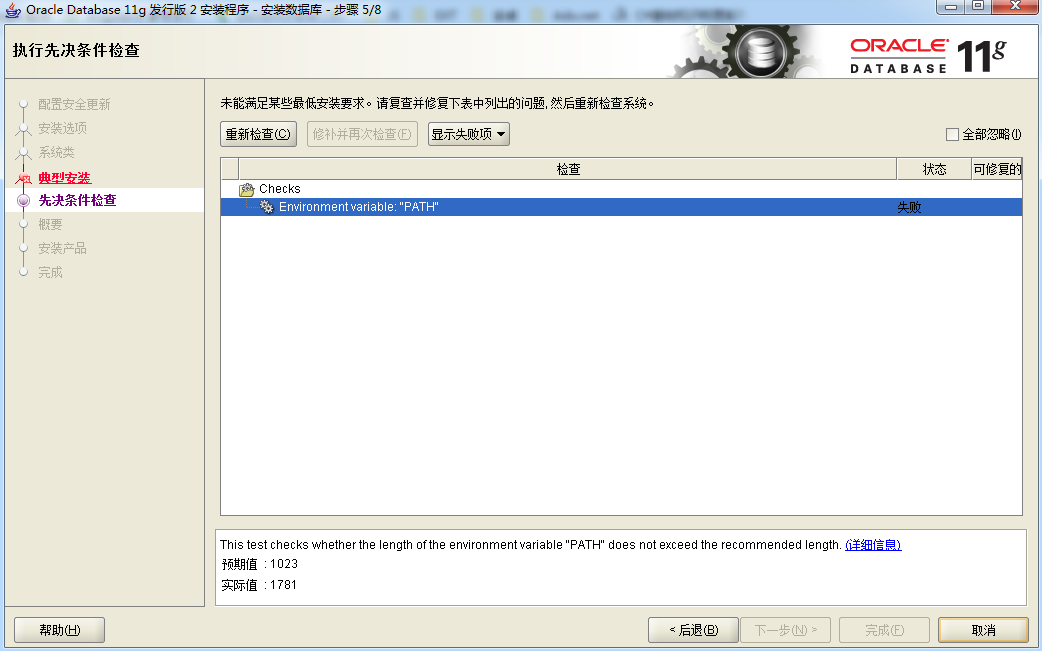
我的电脑系统是win7,解决方案是:右击计算机->属性->高级系统设置->高级->环境变量,在系统环境变量中选择Path->编辑,然后把一些不常用的环境变量剪切出来放在记事本中,装好后Oracle后再copy回去。部分截图如下:
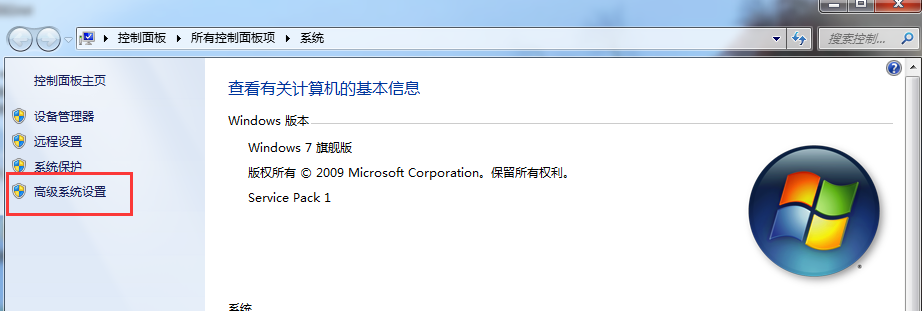
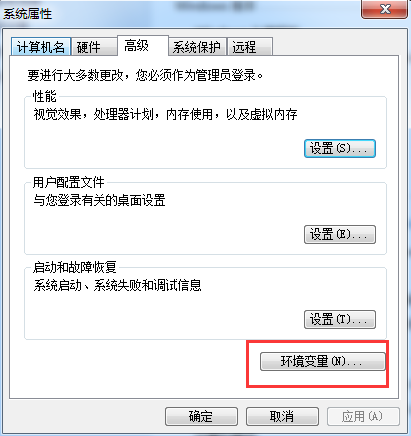
7、接着将会进入到概要界面中,点击完成就好,接着我们将会进入到安装产品界面中。
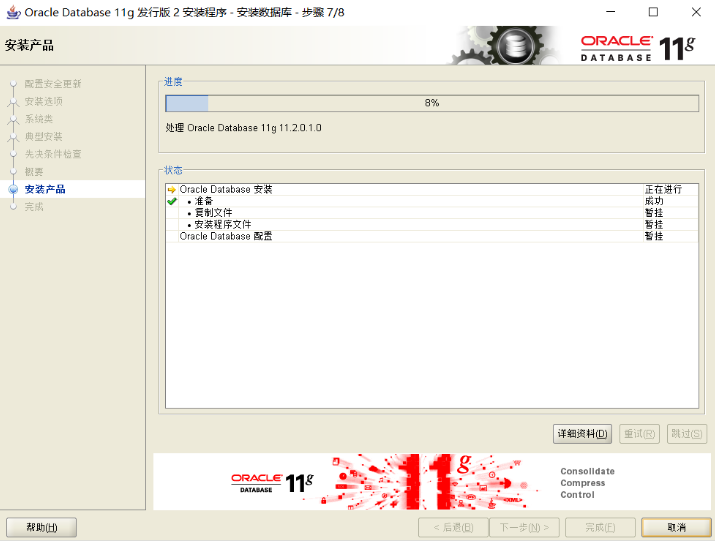
在这一步的安装程序文件中我遇到了第二个坑。

我百度了这个原因说是之前系统安装Oracle,然后没卸载干净导致,然后去群里咨询了一些伙伴,他们说重装系统,但是我觉得重装系统太麻烦了,就百度怎么去卸载Oracle文件,然后把所有关于Oracle的东西还有这次安装不成功的文件全部删除,包括Oracle的环境变量,然后尝试了再装一次还是不行,所以就继续查找方案,然后百度了看了各种方案,就突然看到一个可能是和jdk有关,我就把之前的jdk卸载掉,重装安装了一个64位的,重新配置了环境变量(具体怎么安装jdk和配置环
境变量可以百度),然后把关于Oracle的文件全部删除,再重装一次,这一次果然就成功了。

8、解锁scott账户, 点击口令,然后找到Scott,去掉前面的绿色小勾,输入密码,可以使用简单密码,不过需要一定要记住。
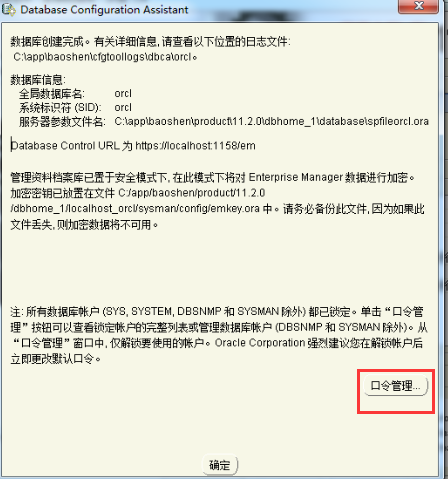
9、出现如下图,就恭喜你已经安装成功了。

三、总结
由于自己个人能力水平有限,很多地方可能理解不够深入,所以有些地方分析的不够透彻,希望大家能够理解和指教,让我也能够多学习学习,早点成长起来。